AutoCAD Plant 3D 2020是一款Autodesk打造的工厂设计软件,这款软件基于AutoCAD平台,目前使用广泛的工厂包括石油石化化工、能源电力、轻工纺织制药、矿山冶金等行业。在Plant 3D中你可以直接调取P&ID信息数据来创建设备、管道、结构等三维模型。三维模型创建好以后,可以生成单管图、平立面图和材料表,但是对电脑配置要求要高一点。
软件介绍:
Plant3D是Autodesk公司开发出来的产品,这款软件除了对计算机性能要求高一点以外,其他的基本上还是很不错的。
举例来说,它的PID功能,绝对是当前最好用的PID产品,AutoPlant PID,PDMS PID,CADworx PID我都尝试用过,但是跟Plant3D PID相比,那还是差的太远了。
其次,Plant3D的建模功能以及后期的编辑修改功能那也是号称一绝,用户可以随意的对模型进行编辑修改,方便快捷。

智能化程度很高,指定连接位置可以自动选择路线、自动添加三通,删除管件的同时管路自动修复

我用的就是PLANT 3D,主要缺点是不稳定和卡电脑,除此之外非常好用,操作习惯和CAD是一样,好上手。不稳定我就经常存,卡电脑就选用配置高一点的台式机,标准库可以自己建。

图文并茂话autocad plant 3d什么是AutoCAD Plant 3D



集成的AutoCAD、P&ID软件功能可以帮助您创建和编辑管道与仪表流程图(P&ID),并根据三维模型协调基本数据。生成和共享其它O视图、平立剖面图和其它文档。
主要功能:
▲基于等级的管道设计和编辑
▲参数化设备建模
▲基本结构建模
▲自动生成ISO图
▲自动统计材料明细表
▲平、立、剖图生成
▲等级和元件库编辑工具
使用教程:
使用项目管理器
可以创建新图形、打开现有图形、将文件链接或复制到项目文件夹以及创建项目创建项目图形的步骤:
1. 在项目管理器中,在“Plant 3D 图形 ”上单击鼠标右键,然后单击“ 新建图形 ”
2. 在“ 新建 DWG”对话框中,输入图形编号、作者、图形标题以及文件名
3. 单击“ 确定 ”
技巧提示
在某个节点上单击鼠标右键后,将显示常用命令列表;
根据项目要求创建和组织文件夹;
要使用参照图形,可在此处复制或链接这些图形。
使用工具选项板
可以使用工具选项板将阀和管件放在管道模型中: 在功能区中设置等级库,单击工具选项板中的某个项目,然后单击模型来放置它。
技巧提示
在等级库查看器中,单击“ 在模型中插入 ”、“ 添加到工具;
选项板 ”或“ 创建工具选项板 ”。
快速入门
第 1 步: 打开 AutoCAD Plant 3D
第 2 步: 创建项目图形
▲“ 项目管理器 ” > “Plant 3D 图形 ” > “ 新建图形 ”
▲输入信息 > “ 确定 ”
第 3 步: 创建结构
▲功能区 > “ 结构 ”选项卡:
▲“ 栅格 ” > “ 创建 ”
▲“ 设置 ” > 杆件信息 > “ 选择 ”
▲“ 杆件 ” > 放置并与栅格对齐
▲对楼梯、阶梯等对象重复上述操作
第 4 步: 创建设备
▲功能区 > “ 常用 ”选项卡 > “ 创建设备 ”
▲选择元件,指定形状和管嘴信息
▲创建并放置在模型中
第 5 步: 布管
▲功能区 > “ 常用 ”选项卡 > 下拉列表:线号、 等级库
▲功能区 > “ 布管 ”
▲单击模型中的点;
▲按 ENTER 键完成
第 6 步: 插入阀或管件
▲工具选项板或功能区 > “ 常用 ”选项卡 > “ 等级库查看器 ”
▲选择阀 > “ 在模型中插入 ”
▲放置在模型中
第 7 步: 创建等轴测图形
▲功能区 >'ISO”选项卡 > ' 创建 ISO” > “ 正式等轴测图 ”
▲指定项目线号、ISO 类型和输出设置
▲创建 ISO
第 8 步: 创建正交图形
▲功能区 > “ 常用 ”选项卡 > “ 创建正交视图 ”
▲选择正交图形 > “ 确定 ”
▲选择视图,调整比例和视图范围 > “ 确定 ”
▲将视图放置在正交图形上
技巧提示 - 布线时使用捕捉
连接管道时使用对象捕捉
使用“ 节点 ”对象捕捉可连接到开放的管嘴或管道端口;
使用“ 自 ”对象捕捉可相对于管件以精确距离放置阀。
技巧提示 - 布线快捷键
要删除选定法兰连接阀但不删除连接法兰,请按 CTRL+Del
要更改布线平面,请按住 CTRL 键的同时在绘图区域中单击鼠标右键;
要替换螺栓组,请按住 CTRL 键的同时选择法兰连接符的
红圈;
要动态观察三维模型,请按住 SHIFT 键的同时滚动鼠标滚轮;
要在布线时更改指南针平面,请按住 CTRL 键的同时单击鼠标右键;

技巧提示 - 管道和元件夹点

技巧提示 - 布线快捷菜单
要重新连接管道,请使用管道快捷菜单上的“ 将元件连接到
相邻元件 ”;
为管道指定线号时,首先使用管道快捷菜单上的“ 附加到选
择 ” > “ 连接的零件 ” > “ 所有连接的零件。




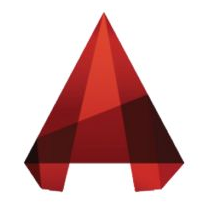
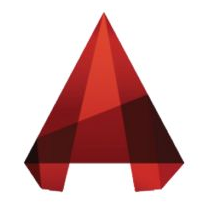






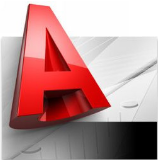










 大小: 108M
大小: 108M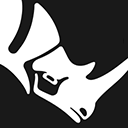
 大小: 579.5M
大小: 579.5M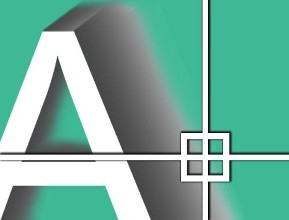
 大小: 1.84G
大小: 1.84G AutoCAD 2008 简体中文版(AutoCAD 2008)32位|64位
AutoCAD 2008 简体中文版(AutoCAD 2008)32位|64位  CAD字体大全1311款字体
CAD字体大全1311款字体  AutoCAD2013官方简体中文版
AutoCAD2013官方简体中文版  电气控制设计(AutoCAD Electrical 2012)简体中文版
电气控制设计(AutoCAD Electrical 2012)简体中文版  dwg版本转换工具(DWG TrueConvert)多语中文版
dwg版本转换工具(DWG TrueConvert)多语中文版  中国国家标准CAD图框模板
中国国家标准CAD图框模板  CAD图库大全DWG
CAD图库大全DWG  Autocad2013注册机绿色免费版
Autocad2013注册机绿色免费版  AutoCAD 2008注册机和破解文件
AutoCAD 2008注册机和破解文件  中望CAD2007免费标准版
中望CAD2007免费标准版  家装辅助设计软件(Sweet Home 3D)V6.6中文安装版
家装辅助设计软件(Sweet Home 3D)V6.6中文安装版  草图大师中文版7.1.4871 (SketchUp Pro)汉化破解版
草图大师中文版7.1.4871 (SketchUp Pro)汉化破解版  PROE3.0野火版免手动破解版
PROE3.0野火版免手动破解版  CAD迷你画图v2024R3 官方安装版
CAD迷你画图v2024R3 官方安装版